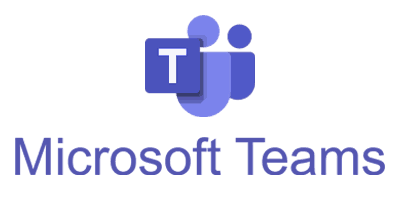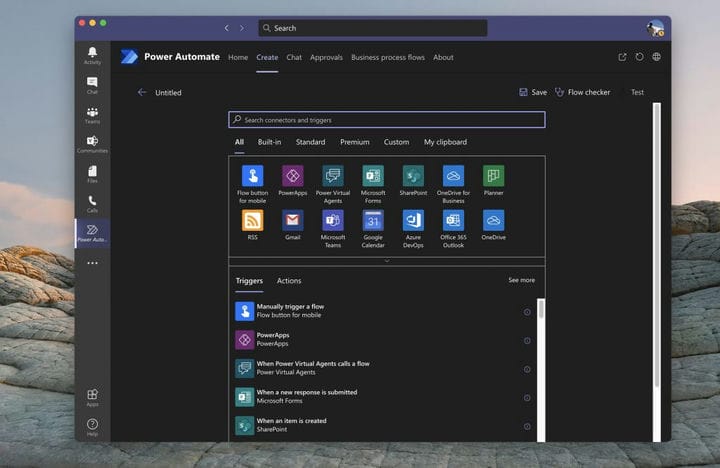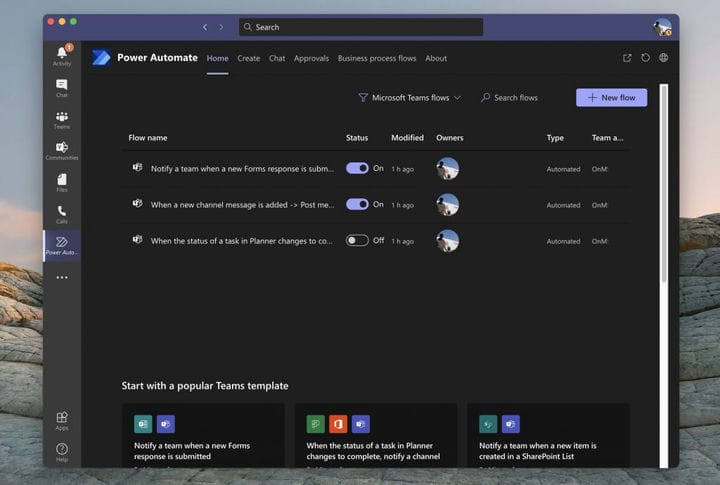মাইক্রোসফ্ট টিমে কীভাবে একটি প্রবাহ তৈরি করা যায় এবং আপনি কেন উত্পাদনশীল থাকতে সহায়তা করতে চান Want
দলিলগুলি আপলোড হচ্ছে, ফর্ম স্বাক্ষরিত হচ্ছে, এমনকি পরিকল্পনাকারীতেও কাজ শেষ হচ্ছে সে সম্পর্কিত টিমের অভ্যন্তরে যে ক্রিয়াকলাপ চলছে সে সম্পর্কে আপনি কি কখনও বিজ্ঞপ্তি পেতে চেয়েছিলেন? সাধারণত, আপনার গতি বাড়ানোর জন্য আপনাকে এই মাইক্রোসফ্ট 365 টি পৃথকভাবে পৃথকভাবে পরীক্ষা করতে হবে। তবে পাওয়ার অটোমেট এবং মাইক্রোসফ্ট প্রবাহের সাহায্যে আপনি আপনার ব্যবসায়ের উপর নজর রাখতে এবং আপনার উত্পাদনশীলতা বৃদ্ধিতে সহায়তা করতে কিছু “প্রবাহ” তৈরি করতে পারেন Today আজ, আপনি কীভাবে এটি করতে পারেন তা আমরা আপনাকে প্রদর্শন করব।
টিমগুলিতে পাওয়ার অটোমেট যুক্ত করা হচ্ছে
প্রথম জিনিসগুলি, আপনাকে এগিয়ে যাওয়ার জন্য মাইক্রোসফ্ট টিমে পাওয়ার অটোমেট যুক্ত করতে হবে। এটি করতে, টিমস সাইডবারের অ্যাপ্লিকেশন বিভাগে ক্লিক করুন। সেখান থেকে পাওয়ার অটোমেট অনুসন্ধান করুন। তারপরে, পাওয়ার অটোমেট অ্যাপ্লিকেশনটি খুলুন যা খুলবে এবং বেগুনি অ্যাড বোতামটি চয়ন করুন। আপনি যদি সমস্ত ব্যবহারকারীর জন্য কোনও নির্দিষ্ট চ্যানেলে বা একটি সম্পূর্ণ দলে প্রবাহ পেতে চান তবে আপনি নীচের তীরটিও বেছে নিতে পারেন এবং আপনার কাছে সবার জন্য একটি অটোমেশন যুক্ত করার সুযোগ পেলে আপনি দলে যোগ করতে পারেন। একবার হয়ে গেলে, আপনার টিমগুলির সাইডবারে পাওয়ার অটোমেট অ্যাপ্লিকেশনটি খুলতে হবে।
টিমে প্রিমমেড, “জনপ্রিয়” ফ্লো তৈরি করা
এরপরে, আপনাকে কেবলমাত্র মাইক্রোসফ্ট টিমস প্রবাহ এবং টেম্পলেটগুলি দেখায় এমন একটি ফিল্টার অপশনে নিয়ে যাওয়া উচিত। অনুসন্ধান প্রবাহ বোতামের পাশের ফিল্টার বোতামটি ক্লিক করে আপনি অন্যান্য প্রবাহগুলিতে ফিল্টার করতে পারেন (তবে আরও পরে more) যাইহোক, আপনার দলগুলির মধ্যে প্রবাহের জন্য কয়েকটি জনপ্রিয় টেম্পলেট লক্ষ্য করা উচিত। এগুলি মাইক্রোসফ্টের প্রাক-তৈরি টেম্পলেটগুলি, আপনি কেবল কয়েকটি ক্লিক দিয়ে সক্ষম করতে পারেন, কোনও কোডিংয়ের প্রয়োজন নেই!
আমরা এইগুলিতে প্রথমে মনোনিবেশ করব, কারণ এগুলি সর্বাধিক জনপ্রিয় এবং টিমের বিজ্ঞপ্তিগুলির জন্য খুব সাধারণ প্রয়োজনগুলির কিছু সমাধান করতে সহায়তা করে। এখানে নীচের তালিকা রয়েছে, তবে মনে রাখবেন আপনি পাওয়ার অটোমেট অ্যাপের নীচে সমস্ত টিম টেমপ্লেটগুলি নির্বাচন করে সমস্ত টিম প্রবাহের একটি তালিকা দেখতে পারেন। সাধারণভাবে বলতে গেলে, টিম তালিকার যে কোনও প্রবাহই সেট আপ করার জন্য সরাসরি এগিয়ে থাকবে, কেবল কয়েকটি সাধারণ পদক্ষেপের প্রয়োজন।
- যখন নতুন ফর্ম প্রতিক্রিয়া জমা দেওয়া হয় তখন একটি দলকে জানান
- যখন পরিকল্পনাকারীর কোনও কার্যের স্থিতি সম্পূর্ণ হয় তবে কোনও চ্যানেলকে অবহিত করুন
- একটি নতুন আইটেম যখন একটি শেয়ার পয়েন্ট তালিকায় তৈরি করা হয় তখন একটি দলকে অবহিত করুন
- ওয়ান নোটে একটি বার্তা সংরক্ষণ করুন
- একটি বার্তা থেকে একটি কাজের আইটেম তৈরি করুন
- কোনও ট্রেলো বোর্ডে নতুন কোনও টাস্ক যুক্ত হলে একটি দলকে জানান
- যখন Azure DevOps এ কোনও কাজের আইটেমের স্থিতি পরিবর্তন হয় তখন একটি দলকে অবহিত করুন
- পাওয়ারবিবিতে সতর্কতা ট্রিগার করা হলে একটি দলকে জানান।
আপনি যে প্রবাহটি চান তা যদি এই তালিকায় থাকে তবে এটিতে ক্লিক করুন। আপনি একটি পপআপ বার্তা পাবেন, আপনাকে এটি কনফিগার করার অনুমতি দেয়। আমরা উদাহরণস্বরূপ, প্ল্যানারের কার্য পরিবর্তনের জন্য ফ্লো ব্যবহার করছি। সাধারণত, আপনার প্রবাহের নাম দেওয়ার জন্য একটি বাক্স দেখতে পাওয়া উচিত। তারপরে, এর অধীনে, সাইন ইনগুলির একটি তালিকা (বা সংযোজক) যা আপনার প্রয়োজন হবে। নিশ্চিত হয়ে নিন যে আপনি প্রত্যেকে সাইন ইন করেছেন এবং তারপরে চালিয়ে ক্লিক করুন এবং অন-স্ক্রীন নির্দেশাবলী অনুসরণ করুন। আমাদের ক্ষেত্রে, আমাদের পরিকল্পনাকারী গোষ্ঠী আইডি, প্ল্যান আইডি, টিম টিম এবং তারপরে চ্যানেলটি চালিয়ে যাওয়ার জন্য কনফিগার এবং চয়ন করতে হবে।
হয়ে গেলে, আপনি প্রবাহ তৈরি করুন চয়ন করতে পারেন। এবং এরপরে আপনাকে একটি পপআপ বার্তা দেখতে পাওয়া উচিত যা জানিয়েছে যে আপনার ওয়ার্কফ্লো তৈরি হয়েছে। এটি এখন মূল পাওয়ার অটোমেট পৃষ্ঠায় প্রবাহের তালিকায় উপস্থিত হয়! এবং এটি এখন থেকে স্বয়ংক্রিয়ভাবে চলবে।
টিমগুলিতে অন্যান্য এবং কাস্টম ফ্লো তৈরি করা হচ্ছে
পাওয়ার অটোমেটকে ধন্যবাদ, আপনি কেবল টিমগুলিতে প্রবাহিত থিমযুক্ত সীমাবদ্ধ নন। আপনি যদি চান তবে আপনি অন্যান্য প্রবাহগুলিও তৈরি করতে পারেন। আপনি অনুসন্ধান বাক্সের পাশে স্ক্রিনের শীর্ষে ফিল্টার বোতামটি ক্লিক করে এবং সমস্ত টেম্পলেটগুলি নির্বাচন করে এগুলিতে টগল করতে পারেন। তারপরে, কোনও বিভাগ চয়ন করতে বাম দিকে তাকান। পদক্ষেপগুলি একই হবে, আপনাকে সাইন ইন করতে এবং অ্যাকাউন্টগুলিতে সংযোগ স্থাপনের প্রয়োজন হবে, যেমন আমরা উপরে করেছি।
আপনি যদি আরও উন্নত ব্যবহারকারী হন তবে আপনি কোনও টেম্পলেট অনুসরণ না করে নিজে থেকে একটি ফাঁকা প্রবাহ তৈরি করতে পারেন। পাওয়ার অটোমেটে তৈরি ট্যাবটি ক্লিক করুন এবং তারপরে ফাঁকা থেকে তৈরি করতে বেছে নিন। সেখান থেকে, আপনি ট্রিগার এবং ক্রিয়াগুলির একটি তালিকা দেখতে পাবেন। আপনি সমস্ত অধীনে কিছু থিমও দেখতে পাবেন। ট্রিগার এবং ক্রিয়াগুলি ফিল্টার করতে আপনার থিমটি চয়ন করুন।
তারপরে, স্ক্রিনের নির্দেশাবলী অনুসরণ করে একটি ট্রিগার চয়ন করুন। ট্রিগারটি সমাপ্ত হওয়ার পরে, স্ক্রিনে নির্দেশাবলী এবং উইজার্ড অনুসরণ করে অ্যাকশন সেট আপ করুন। প্রতিটি ফ্লোতে বিভিন্ন নির্দেশাবলীর সেট থাকে তবে এটি বুঝতে সোজা এগিয়ে। তারপরে আপনি উপরের টেস্ট বোতামটি ক্লিক করে প্রবাহটি পরীক্ষা করতে পারেন। আপনিও প্রবাহ পরীক্ষককে বেছে নিয়ে ত্রুটির জন্য প্রবাহটি পরীক্ষা করতে পারেন। প্রস্তুত হয়ে গেলে, সংরক্ষণে ক্লিক করুন এবং আপনার ফ্লো কার্যকর হয়ে যাবে।
প্রবাহগুলি পরীক্ষা করা এবং মোছা
এখন আপনি নিজের প্রবাহগুলি তৈরি করেছেন, আপনি এগুলি সহজেই মুছতে পারেন, বা এগুলি সম্পাদনাও করতে পারেন। সাইডবারে (।।) ক্লিক করে এবং তারপরে হোম ট্যাবে ক্লিক করে কেবল দলগুলিতে পাওয়ার অটোমেট অ্যাপ্লিকেশনটি খুলুন। সেখান থেকে আপনার প্রবাহের একটি তালিকা দেখতে পাওয়া উচিত। আপনি আপনার মাউসটিকে আরও ডানদিকে নিয়ে যেতে পারেন, এবং তালিকার তিনটি বিন্দুতে ক্লিক করুন এবং তারপরে প্রবাহ মুছে ফেলার জন্য সম্পাদনা বা মুছুন চয়ন করতে পারেন। আরও গুরুত্বপূর্ণ বিষয়, এটি কীভাবে চলছে তা দেখতে ইতিহাসের ইতিহাস পরীক্ষা করে দেখতে পারেন এটির দুর্বৃত্ততা।
অন্তহীন সম্ভাবনার মাত্র শুরু!
পাওয়ার অটোমেট দিয়ে টিমে ফ্লো তৈরি করা সম্ভাবনার মাত্র শুরু। মাইক্রোসফ্টের পাওয়ার অ্যাপস নামে পরিচিত একটি প্ল্যাটফর্ম রয়েছে যা আপনাকে অনুরূপ টেমপ্লেটগুলি ব্যবহার করে আপনার ব্যবসায়ের জন্য নিজস্ব কাস্টম অ্যাপ তৈরি করতে দেয়। আপনি এখানে সে সম্পর্কে আরও শিখতে পারেন । এবং মনে রাখবেন, আরও খবর এবং তথ্যের জন্য আমাদের মাইক্রোসফ্ট 365 হাব চেক করুন।